Эта статья создана с использованием машинного перевода.
Импорт полей
Когда вы импортируете таблицы в Pipedrive, важно знать, какие поля доступны для перемещения ваших данных из таблицы.
Начало импорта
Чтобы начать импорт таблицы, перейдите в Инструменты и приложения > Импорт данных > Импорт из таблицы.
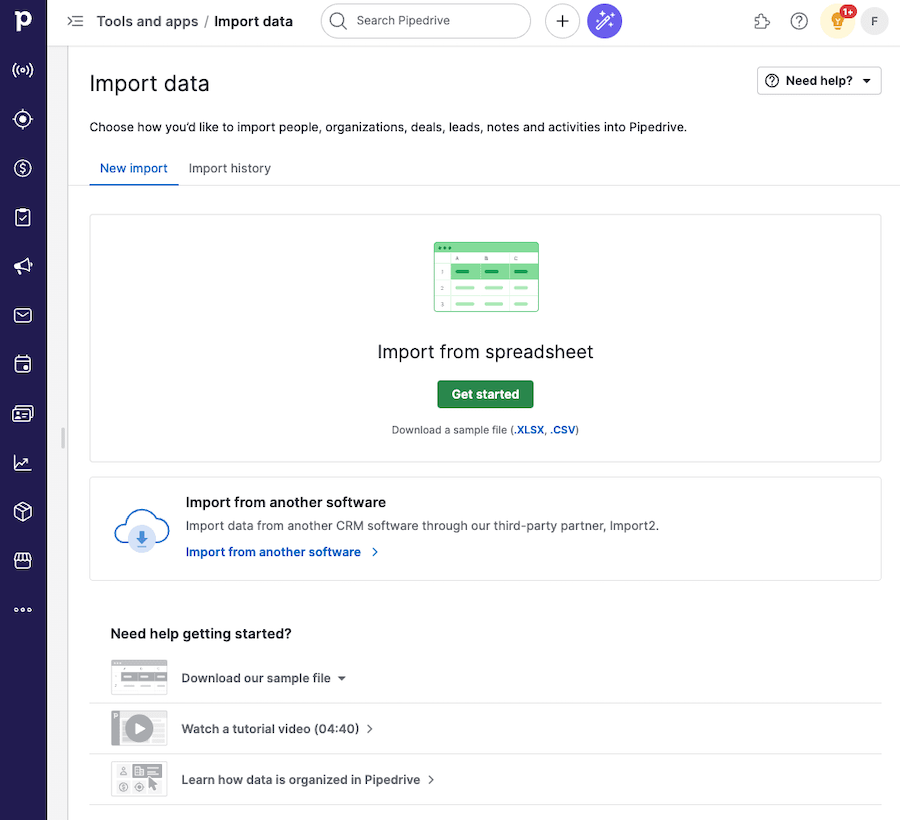
Как организованы поля
В окне импорта семь категорий данных представляют ваши доступные типы полей.
- Человек
- Организация
- Лид
- Сделка
- Активность
- Заметка
- Продукт
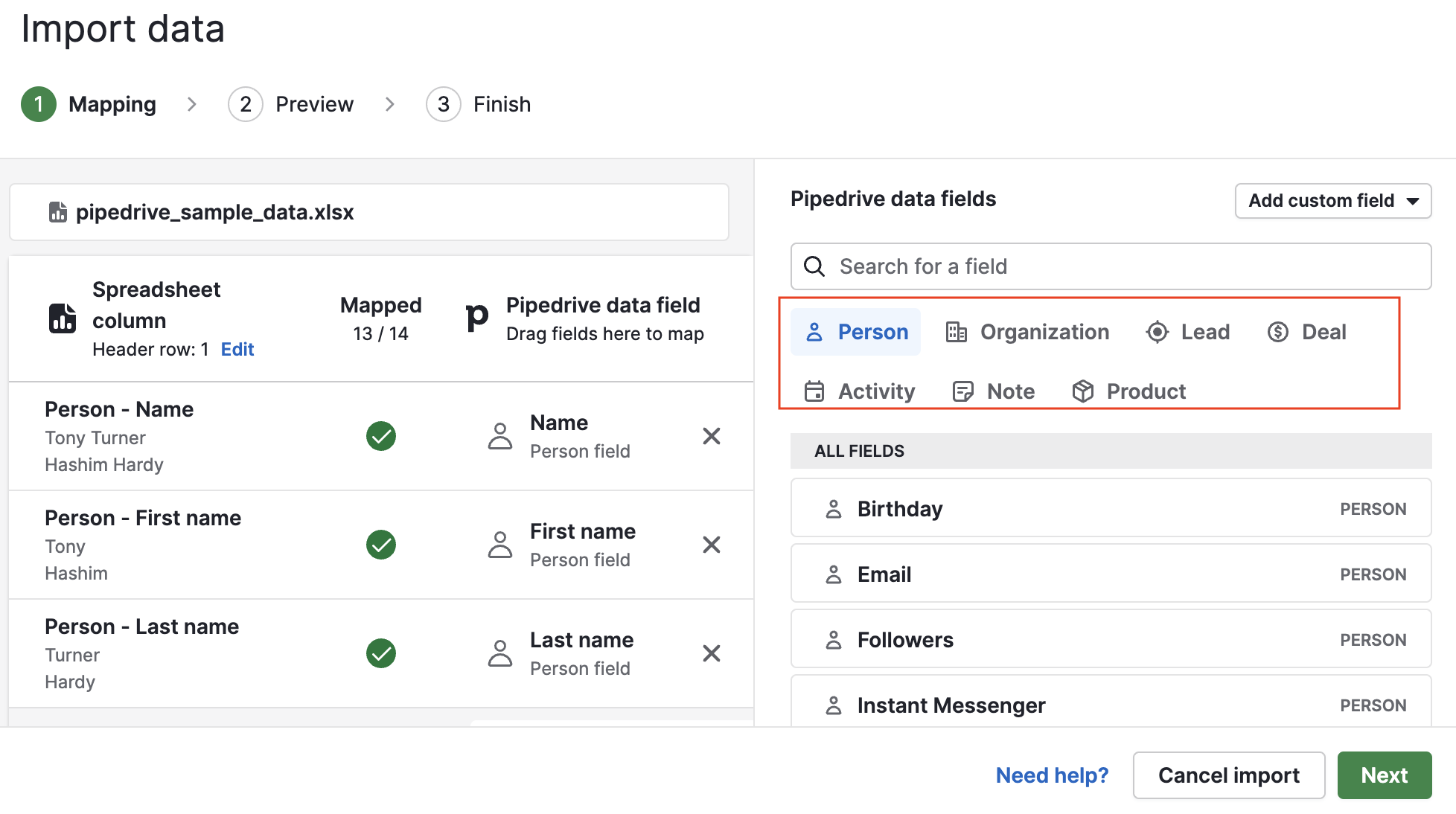
В каждой категории типа поля поля отсортированы по релевантности (включая пользовательские поля), но вы можете изменить сортировку на алфавитную, если предпочитаете, нажав кнопку “Сортировать поля по”.

Стандартные поля
Для лидов, сделок, людей, организаций и продуктов доступные стандартные поля для импорта можно найти в разделе поля данных в ваших настройках в каждой категории.
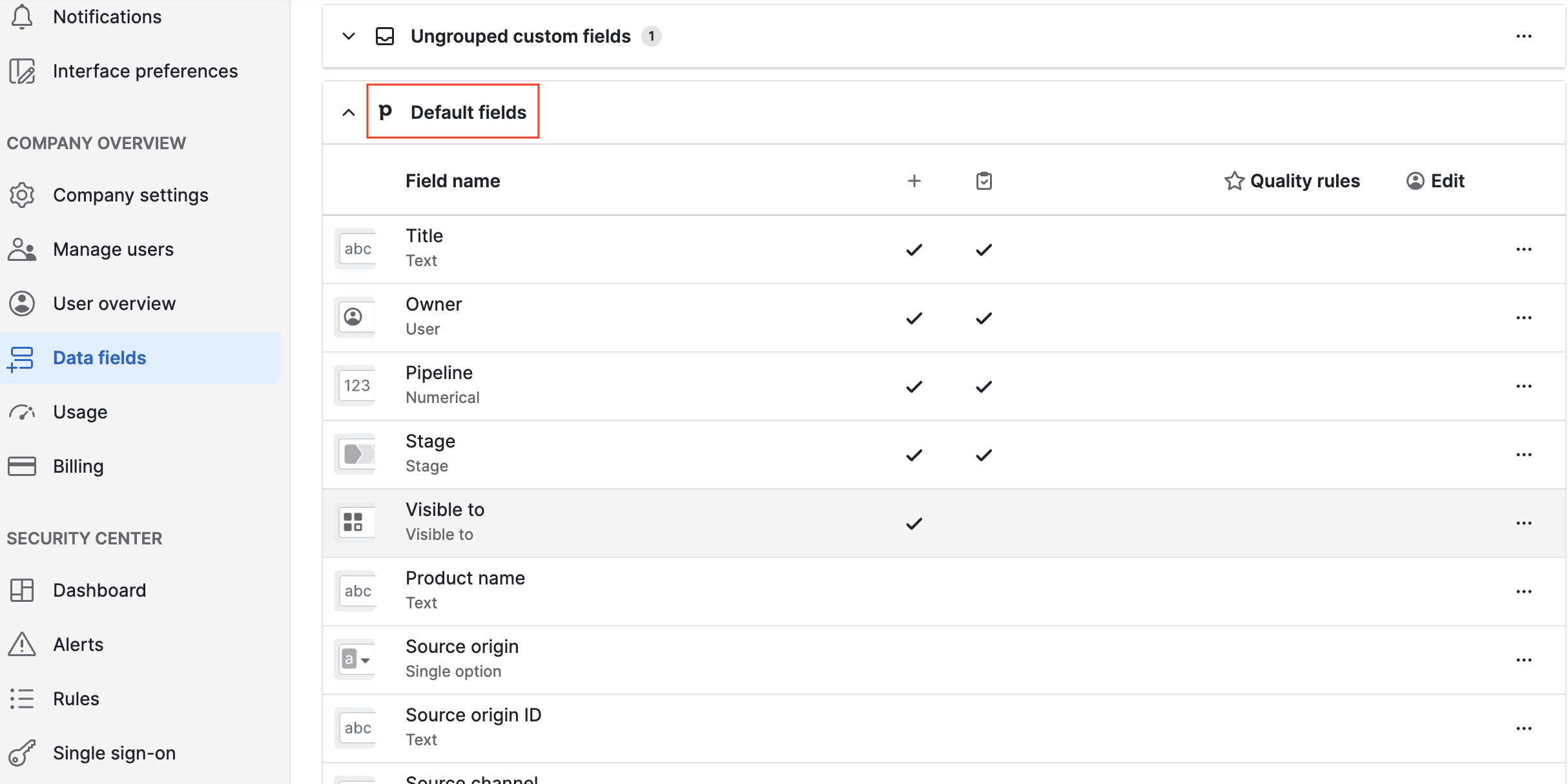
Когда вы наводите курсор мыши на типы полей данных Pipedrive и нажимаете на значок информации, вы можете прочитать полезные дополнительные детали о каждом поле, такие как тип поля и его рекомендации по импорту данных.
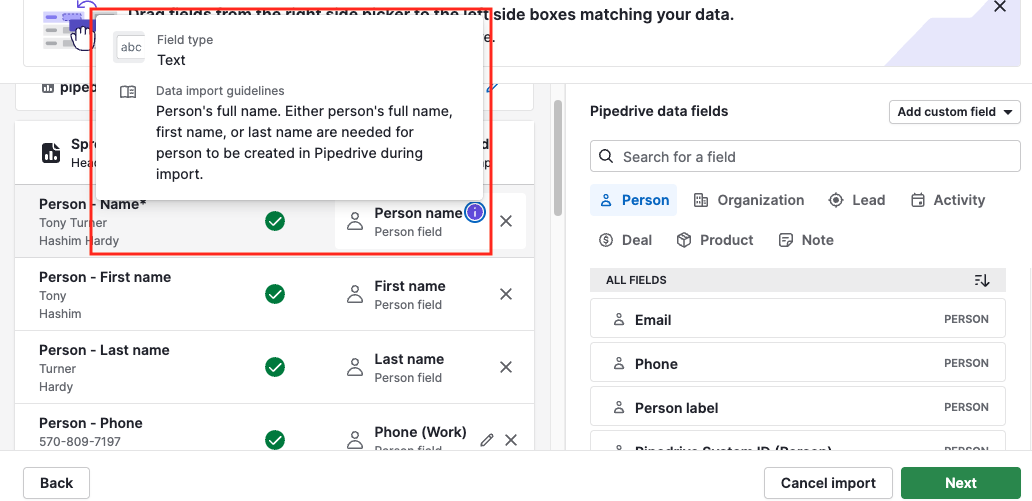
Деятельность и заметки
Деятельность не отображается в разделе полей данных вашего аккаунта, но вы можете увидеть доступные поля импорта на экране сопоставления импорта.
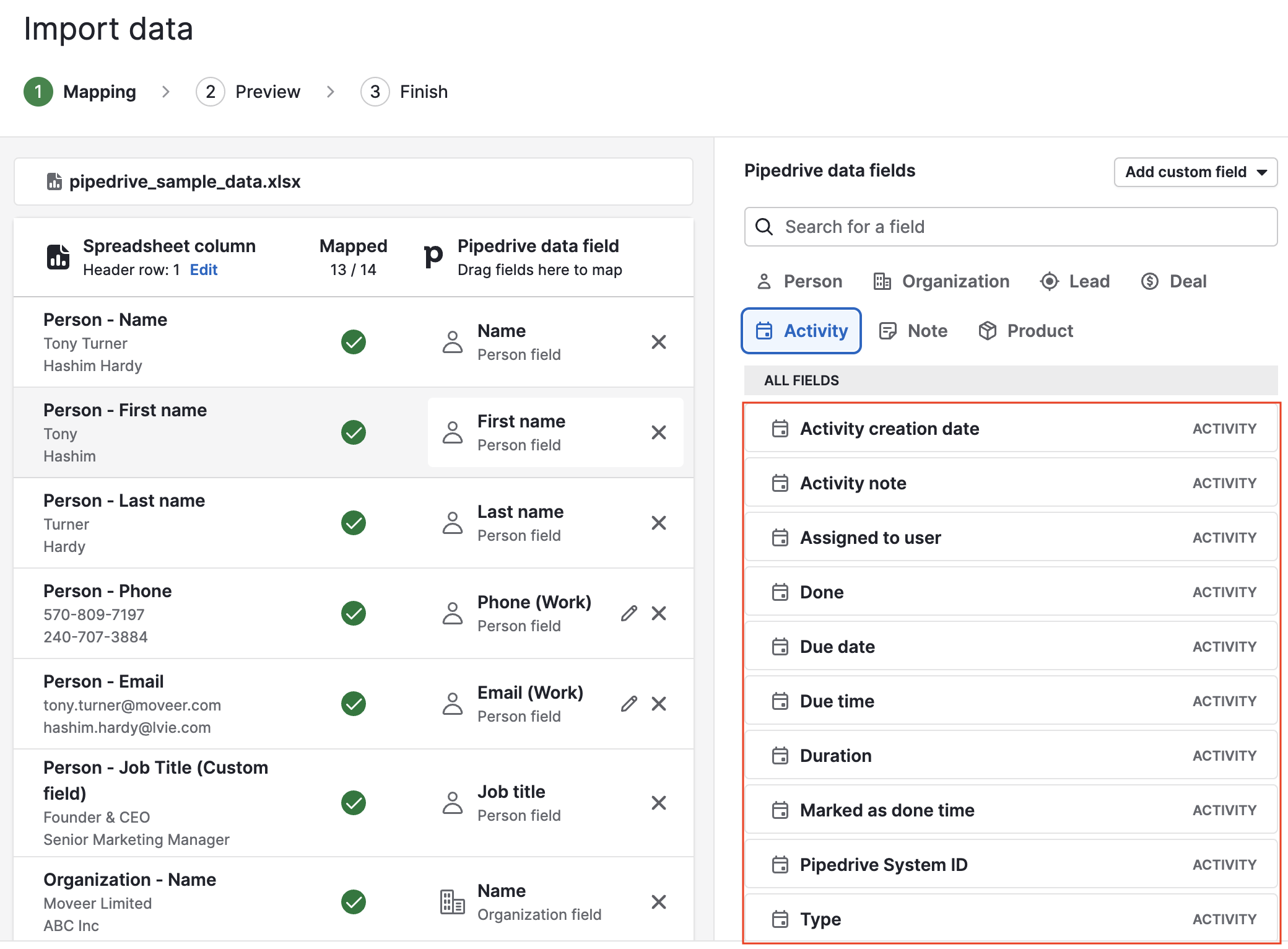
Поля заметок также можно найти на экране сопоставления импорта.
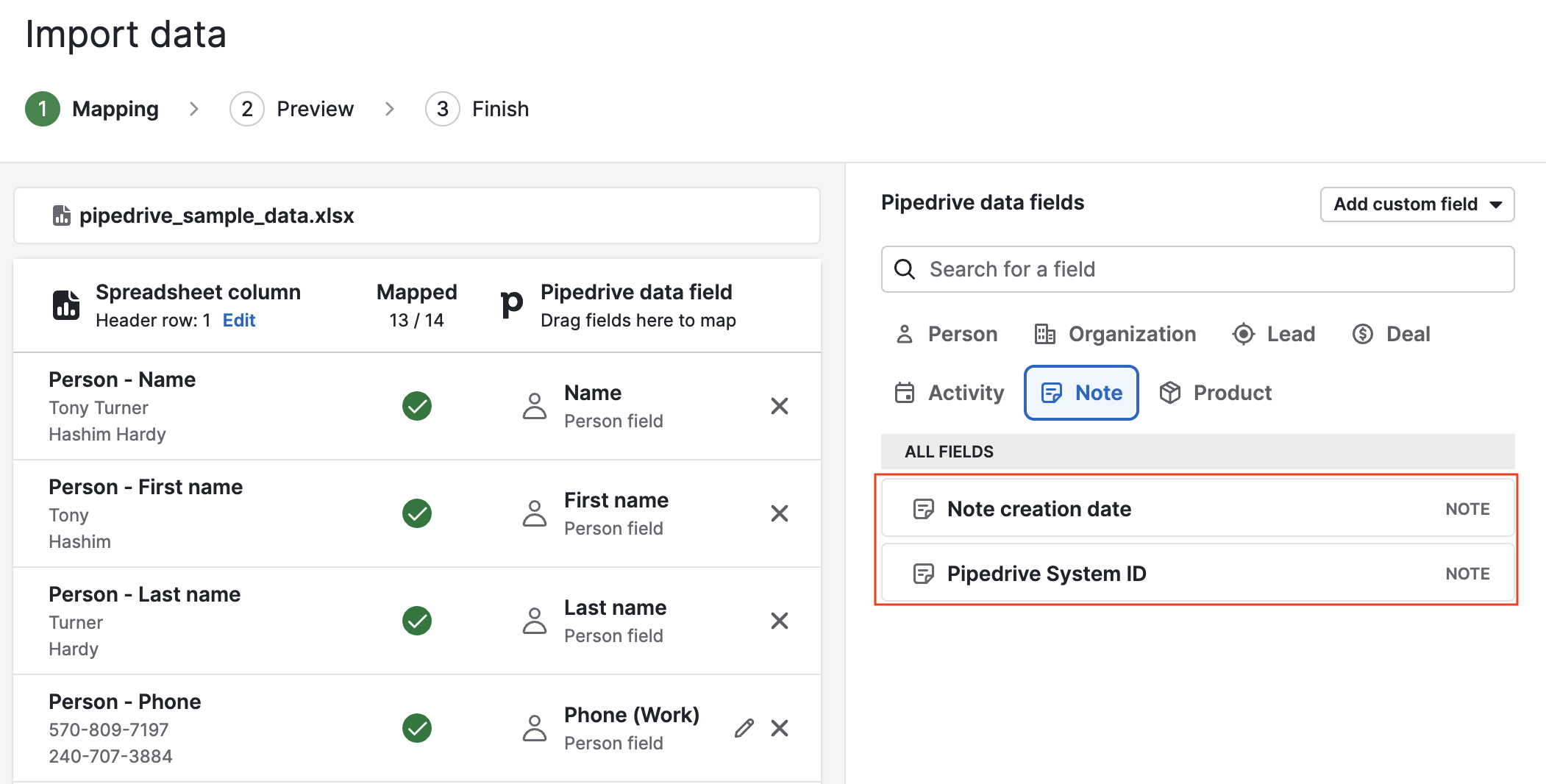
Пользовательские поля
В дополнение к полям по умолчанию, пользовательские поля могут быть сопоставлены при импорте данных в вашу учетную запись Pipedrive.
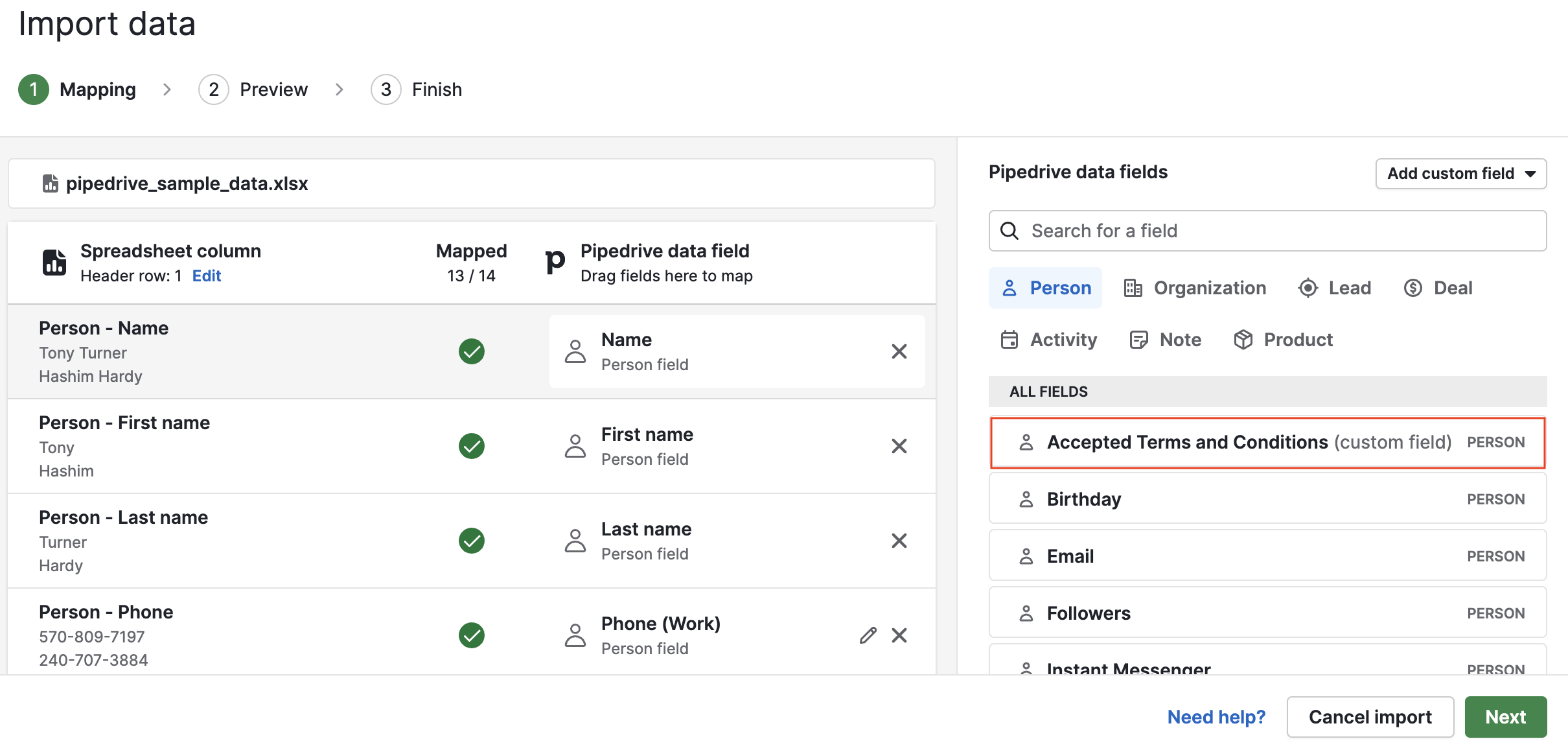
Формульные поля
Вы можете импортировать значения, используя формульные поля, и выполнять расчеты во время импорта.
В этом примере поле количество клиентов имеет формулу стоимость сделки + 10.
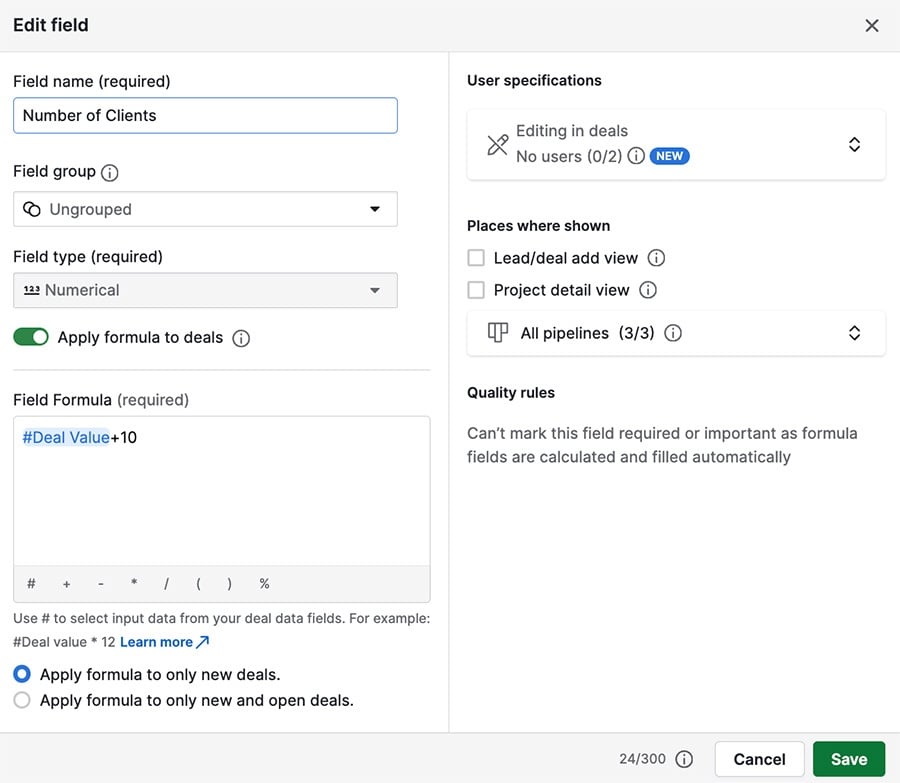
В импортированном документе есть столбец для стоимости сделки (10) и столбец с названием числовое поле, представляющий количество клиентов.
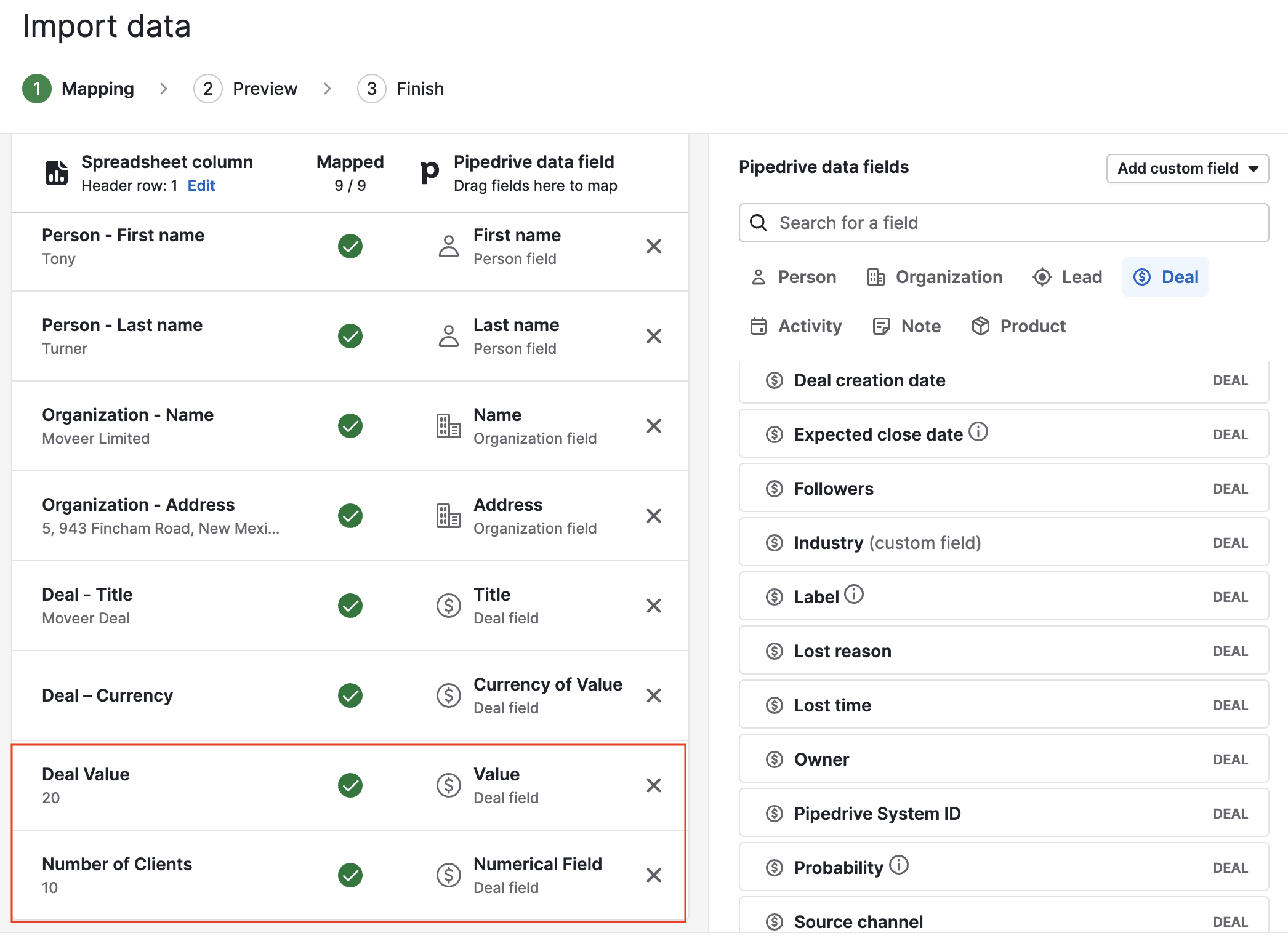
После импорта стоимость сделки 10 можно увидеть, а также количество клиентов, равное 20.
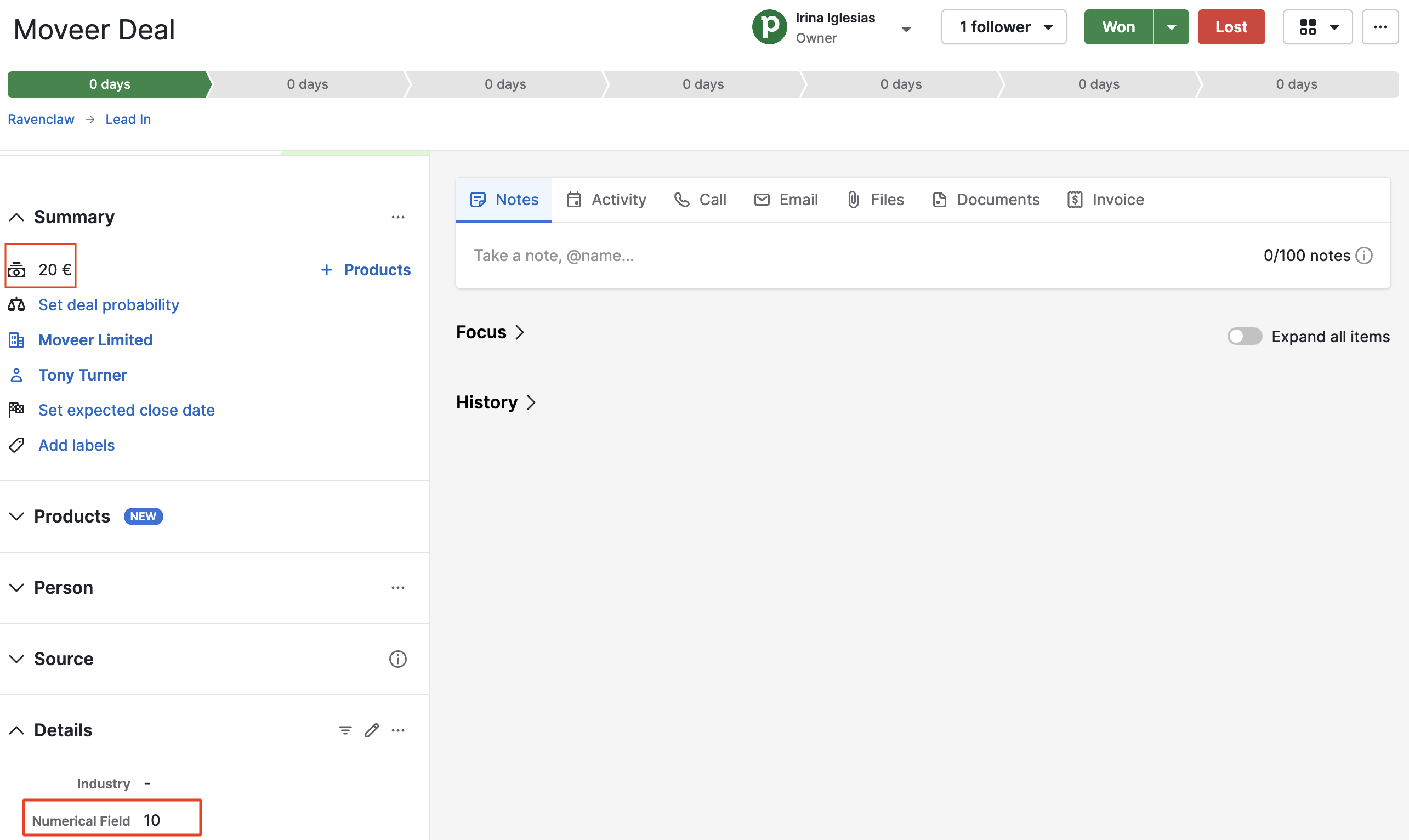
Была ли эта статья полезной?
Да
Нет